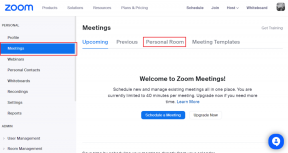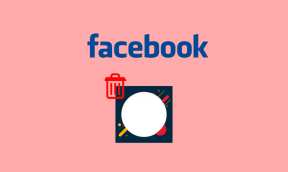7 veidi, kā novērst Intel Wi-Fi 6 AX201 adaptera draivera vai aparatūras problēmas
Miscellanea / / November 07, 2023
Intel Wi-Fi 6 AX201 160 MHz adapteris ir bezvadu draivera adapteris, kas pēdējā laikā ir satraucis daudzus lietotājus. Ja jūsu ierīce izmanto šo Wi-Fi adapteri, lai izveidotu savienojumu tiešsaistē, jūs nevarēsit izveidot savienojumu ar Wi-Fi, ja adapterī ir radusies problēma. Šajā rakstā mēs vēlamies jums palīdzēt ar to pašu un novērst visas problēmas, kas saistītas ar Intel Wi-Fi 6 AX201 adapteri.

Pat ja lietotājiem izdodas novērst problēmu, šī kaitinošā kļūda bieži atkārtojas pēc dažām dienām. Vēl vairāk nomākta ir tas, ka šī problēma rodas, straumējot video saturu vai augšupielādējot failus savā krātuves kontā.
Mēs sniegsim jums visus veidus, kā jūs varat novērst problēmu. Bet kāpēc tas vispār notiek? Noskaidrosim!
Lasīt arī: Kā novērst nevar izveidot savienojumu ar 5 GHz Wi-Fi operētājsistēmā Windows 11
Kāpēc Intel Wi-Fi 6 adapteris nedarbojas?
Ja adapteris nedarbojas, jūsu dators var parādīt šādus kļūdu ziņojumus.
- Intel (r) Wi-Fi 6 AX201 160 MHz adapterim ir radušās ar draiveri vai aparatūru saistītas problēmas.
- Radās problēmas ar Intel Wi-Fi 6 adapteri
Šeit ir daži no iepriekšminētajiem iespējamiem iemesliem.
- Novecojis draiveris: Novecojis vai nesaderīgs Intel Wi-Fi 6 adaptera draiveris var radīt problēmas.
- Aparatūras problēmas: Fiziskas problēmas ar adapteri, piemēram, vaļīgi savienojumi vai nepareizi funkcionējoša karte, var izraisīt dažas problēmas.
- Programmatūras konflikti: Cita programmatūra, kļūdas vai draiveri var konfliktēt ar Intel Wi-Fi 6 draiveri, izraisot tā darbības traucējumus.
- Enerģijas pārvaldības iestatījumi: Enerģijas taupīšanas iestatījumi var izslēgt Wi-Fi adapteri, lai taupītu enerģiju, radot savienojamības problēmas.
- Tīkla problēmas: Problēmas ar pašu Wi-Fi tīklu, piemēram, maršrutētāja vai piekļuves punkta darbības traucējumi, var radīt problēmas ar Intel Wi-Fi 6 adapteri.
Mēs aprakstīsim visus iepriekš minētos iemeslus un palīdzēsim jums ātri atrisināt problēmu. Sāksim.
Kā novērst, ka Intel Wi-Fi 6 AX201 nedarbojas
Šeit ir septiņi efektīvi veidi, kā novērst Intel W-Fi 6 AX201 adaptera problēmas. Sāksim ar datora restartēšanu.
1. Restartējiet datoru
Ja ir kļūda, kas darbojas kā fona process, kas ietekmē Wi-Fi adapteri, datora restartēšana palīdzēs. Kad dators ir izslēgts, visi procesi, tostarp kļūdas, tiek slēgti, un ir maz ticams, ka kļūdas atkal sāksies pēc datora restartēšanas.

2. Atjauniniet vai atkārtoti instalējiet draiveri
Intel Wi-Fi 6 AX201 programmatūras draiveri jūsu Windows datorā var būt novecojuši, un tie ir jāatjaunina. Atjauninājums var novērst kļūdas un problēmas, ar kurām saskaraties ar Intel Wi-Fi 6 AX201 adapteri. Turklāt, ja draiveris tika instalēts, izmantojot bojātu pakotni, tas var radīt problēmas ar adapteri.
Tāpēc šo draiveru atjaunināšana vai atkārtota instalēšana palīdzēs, un šeit ir norādīts, kā to izdarīt.
1. darbība: Sākuma izvēlnē atveriet Ierīču pārvaldnieku.

2. darbība: Noklikšķiniet, lai izvērstu Tīkla ierīces.
3. darbība: Ar peles labo pogu noklikšķiniet uz Intel Wi-Fi 6 AX201 un noklikšķiniet uz atjaunināt draiveri.
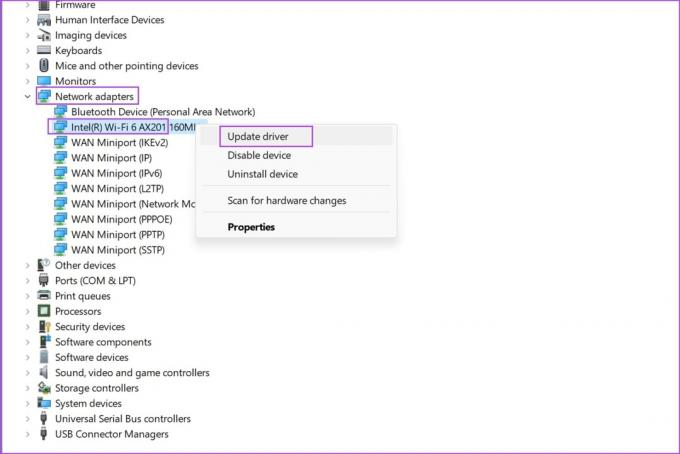
4. darbība: Izvēlieties, vai vēlaties pārlūkot atjaunināšanas failu lokāli vai ļaut Windows meklēt to internetā.

Ja vēlaties atkārtoti instalēt draiveri, noklikšķiniet uz Atinstalēt ierīci, apstipriniet savu darbību un restartējiet datoru, lai automātiski instalētu draiveri.

Varat arī izmantot Intel Driver & Support Assistant, lai sistēma tiktu automātiski atjaunināta. Šis rīks nodrošina jūsu Intel aparatūras atjaunināšanu. Jūs varat lejupielādējiet un instalējiet oficiālo versiju no Intel.
3. Atspējot un iespējot ierīci
Ierīces atspējošana un atkārtota iespējošana var izveidot jaunu savienojumu, kas, iespējams, var atbrīvoties no kļūdām, kas rada problēmas. Lūk, kā to var izdarīt.
1. darbība: Sākuma izvēlnē atveriet Ierīču pārvaldnieku.

2. darbība: Noklikšķiniet, lai izvērstu Tīkla ierīces.
3. darbība: Ar peles labo pogu noklikšķiniet uz Intel Wi-Fi 6 AX201 un noklikšķiniet uz atspējot ierīci.
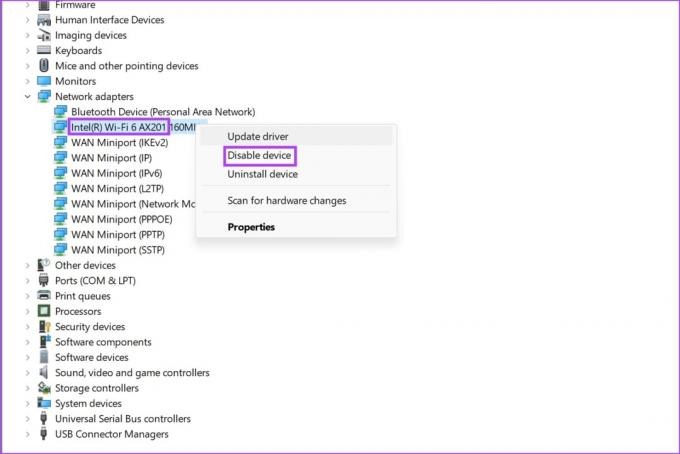
4. darbība: Pagaidiet dažas sekundes. Ar peles labo pogu noklikšķiniet uz ierīces un vēlreiz iespējojiet to.
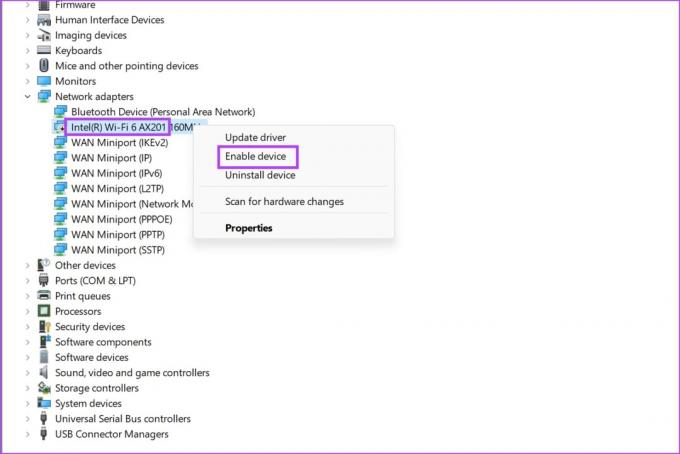
4. Palaidiet SFC Scan
A Sistēmas failu pārbaudītāja (SFC) skenēšana var palīdzēt novērst problēmas ar Intel Wi-Fi 6 adapteri, pārbaudot un labojot bojātus vai trūkstošus sistēmas failus. Lūk, kā to var izdarīt.
1. darbība: Sākuma izvēlnē atveriet komandu uzvedni. Ar peles labo pogu noklikšķiniet un atlasiet “Palaist kā administratoram”.
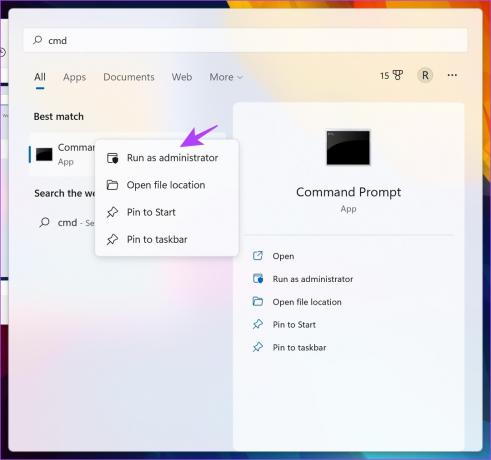
2. darbība: Ierakstiet šādu komandu:
SFC /scannow
Kad sākas sistēmas skenēšana, jūs varat redzēt tās norisi. Kad sistēmas skenēšana ir pabeigta, jūs redzēsit, vai tā ir veiksmīga.

5. Mainiet bezvadu režīma un enerģijas pārvaldības iestatījumus
Šī problēma var būt saistīta ar ierīci, kas izmanto divu joslu. To var novērst, mainot bezvadu iestatījumus. Izpildiet tālāk sniegtos norādījumus un pārbaudiet rezultātus.
1. darbība: Sākuma izvēlnē atveriet Ierīču pārvaldnieku.

2. darbība: Noklikšķiniet, lai izvērstu Tīkla ierīces.
3. darbība: Pēc tam ar peles labo pogu noklikšķiniet uz bezvadu kartes un atlasiet Rekvizīti.
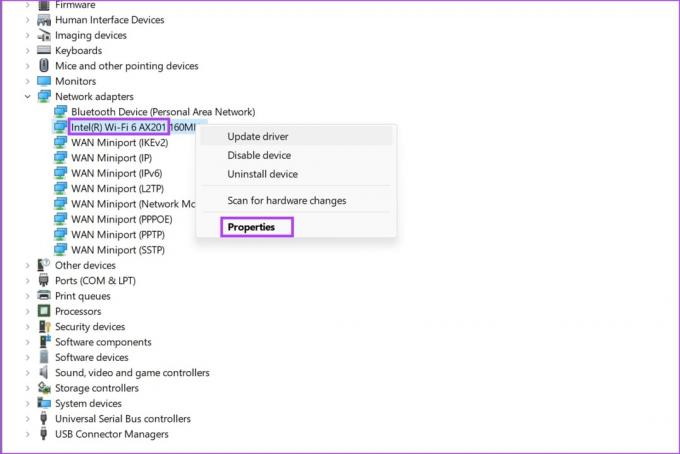
3. darbība: Atlasiet cilni Papildu un mainiet bezvadu režīma iestatījumus no 802.11a/b/g uz 1. 5GHz 802.11a. Pārbaudiet, vai problēma joprojām pastāv.
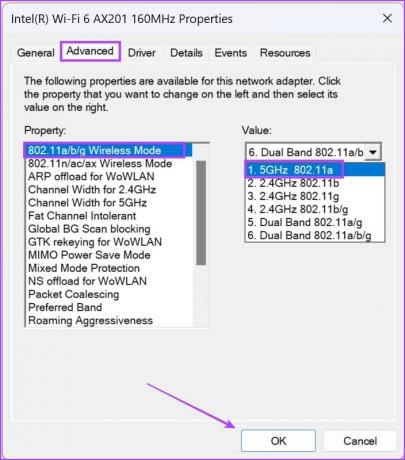
Varat arī noņemt Wi-Fi adaptera enerģijas taupīšanas iestatījumus tikai operētājsistēmā Windows 10. Rekvizītu izvēlnē noklikšķiniet uz cilnes Enerģijas pārvaldība. Pēc tam atspējojiet opciju, kas ļauj operētājsistēmai Windows 10 izslēgt bezvadu adapteri, lai taupītu enerģiju.
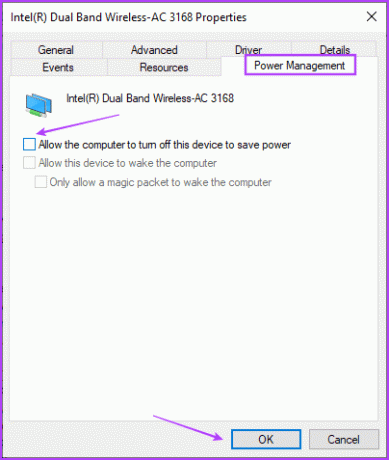
6. Atiestatīt tīkla iestatījumus
Tīkla iestatījumu atiestatīšana var palīdzēt novērst problēmas ar Intel Wi-Fi 6 adapteri, atjaunojot ar tīklu saistītās konfigurācijas to noklusējuma stāvoklī. Lūk, kā to var izdarīt.
1. darbība: Atveriet lietotni Iestatījumi un atlasiet “Tīkls un internets”.
2. darbība: Noklikšķiniet uz “Papildu tīkla iestatījumi”.

3. darbība: Atlasiet Tīkla atiestatīšana.

4. darbība: Noklikšķiniet uz Atiestatīt tūlīt.
5. darbība: Izvēlieties Jā, lai apstiprinātu.
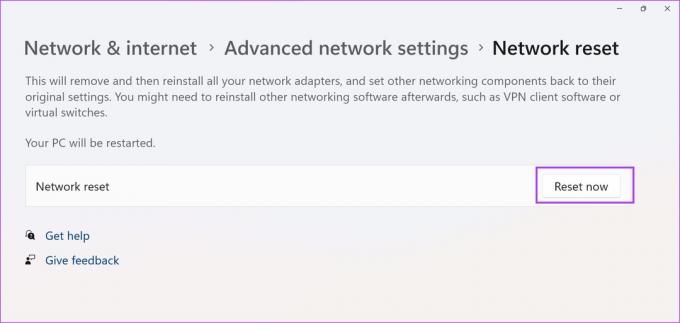
Ja neviena no iepriekš minētajām metodēm nedarbojas, iesakām sazināties ar ierīces ražotāja atbalsta dienestu. Viņi varēs jums sniegt norādījumus un atrisināt problēmu pēc iespējas ātrāk.
Tas ir viss, kas jums jāzina par bojāta Intel Wi-Fi 6 AX201 adaptera labošanu.
Bieži uzdotie jautājumi par Intel Wi-Fi 6 AX201 adapteri
Jā, Intel Wi-Fi 6 AX201 adapteris ir paredzēts vairāku ierīču vienlaicīgai apstrādei, nodrošinot efektīvāku un atsaucīgāku tīklu.
Jā, Intel Wi-Fi 6 AX201 adapteris atbalsta jaunākos Wi-Fi drošības protokolus, tostarp WPA3, lai uzlabotu bezvadu tīkla drošību.
Tas ir atkarīgs no jūsu klēpjdatora dizaina un saderības. Daži klēpjdatori nodrošina Wi-Fi karšu jaunināšanu, savukārt citiem ir pielodēti komponenti.
Maksimālo ātrumu ietekmē jūsu tīkls un maršrutētājs, bet Wi-Fi 6 teorētiski var nodrošināt ātrumu līdz 9,6 Gbps.
Sērfojiet tiešsaistē bez problēmām
Mēs ceram, ka šī rokasgrāmata palīdzēja jums atrisināt šo problēmu. Kā minēts iepriekš, ja nevarat atrisināt problēmu, vislabākais risinājums ir nosūtīt datoru ražotāja klientu atbalsta dienestam, lai novērstu visas problēmas.
Pēdējo reizi atjaunināts 2023. gada 4. novembrī
Iepriekš minētajā rakstā var būt ietvertas saistītās saites, kas palīdz atbalstīt Guiding Tech. Tomēr tas neietekmē mūsu redakcionālo integritāti. Saturs paliek objektīvs un autentisks.